|
Obs: Por determinação do Decreto Nº 9.758/2019, o termo Memorando foi substituído por Ofício, por isso, neste documento, onde está escrito Memorando leia-se Ofício.
CADASTRAR MEMORANDO CIRCULAR
Perfil: Secretários e Gestores de protocolo.
O memorando é a modalidade de comunicação entre unidades administrativas de um mesmo órgão, que podem estar hierarquicamente em mesmo nível ou em níveis diferentes. Trata-se, portanto, de uma forma de comunicação eminentemente interna. Pode ter caráter meramente administrativo, ou ser empregado para a exposição de projetos, ideias, diretrizes, etc a serem adotados por determinado setor do serviço público.
Sua característica principal é a agilidade. A tramitação do memorando em qualquer órgão deve pautar-se pela rapidez e pela simplicidade de procedimentos burocráticos. Para evitar desnecessário aumento do número de comunicações, os despachos ao memorando devem ser dados no próprio documento e, no caso de falta de espaço, em folha de continuação. Esse procedimento permite formar uma espécie de processo simplificado, assegurando maior transparência à tomada de decisões, e permitindo que se historie o andamento da matéria tratada no memorando.
Memorandos Circulares são memorandos eletrônicos utilizados para a comunicação com grupos específicos de usuários, inclusive de unidades distintas, por exemplo: SECRETÁRIOS DE DEPARTAMENTO, CHEFES DE DEPARTAMENTOS ACADÊMICOS, TODOS OS SERVIDORES ATIVOS, CCHLA - COORDENADORES DE CURSOS DE PÓS-GRADUAÇÃO, etc.
CAMINHO
Para iniciar esta operação, acesse:
SIPAC → Portal Administrativo → Comunicação → Memorandos Eletrônicos → Cadastrar Memorando Circular
1. O sistema exibirá a seguinte tela:
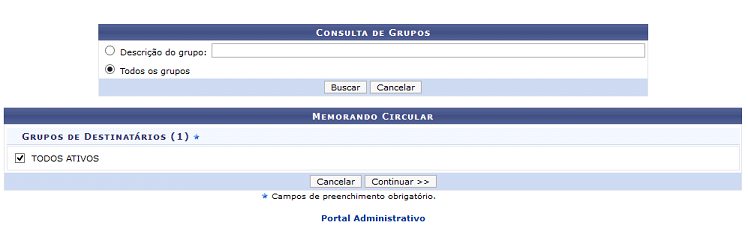
Na seção Consulta de Grupos o usuário poderá buscar por Grupos de Destinatários.
Para isso selecione um dos campos:
Descrição: campo texto que permite que se busque por uma palavra do grupo
Todos os grupos: Para listar todos os grupos existentes
Após o preenchimento dos campos clique em Buscar.
Os grupos de destinatários serão listados e o usuário poderá selecionar quantos grupos desejar de Grupos de Destinatários.
Os grupos de comunicação existentes são criados no SIGADMIN.
Clique em Continuar após seleção dos grupos de destinatários necessários para prosseguir com o cadastro do memorando.
Clique em Cancelar se deseja desistir do cadastro. Nenhuma informação inserida até o momento será salva, caso a operação seja cancelada.
2. Após clicar em Continuar, a seguinte tela é exibida:
Campos para preenchimento:
- Título do memorando: Campo de texto livre para informar o título do memorando;
- Texto do memorando: Texto que será apresentado no corpo do documento
Caso deseje, incluir também:
- Assunto do Memorando: campo autocomplete, referente à classificação CONARQ;
- Assunto Detalhado: texto para uma descrição livre a respeito do assunto.
Na seção “Deseja anexar algum arquivo ao memorando eletrônico? ”, clique sobre a caixa de seleção de arquivo e vindique o documento a ser anexado ao memorando, caso deseje anexar algum arquivo. Clique em Anexar arquivo para confirmar o arquivo escolhido.
Ao clicar em Pré-visualizar o memorando será exibido para que o usuário tenha uma noção de como o memorando será visualizado pelos destinatários, quando concluído.
Clique em Continuar, para prosseguir com o cadastro do memorando.
Clique em Cancelar, se deseja desistir do cadastro. Nenhuma informação inserida até o momento será salva, caso a operação seja cancelada.
3. Nesse passo será informado o servidor responsável pela autenticação do memorando.
Para que outras pessoas possam ler esse memorando, é necessário que os servidores responsáveis inseridos realizem a sua autenticação digital.
Apenas servidores com níveis de responsabilidade CHEFE, VICE ou GERENTE podem autenticar memorandos.
Campos para preenchimento obrigatório:
- Servidor de Assinatura: responsável pela assinatura do memorando.
- Unidade do Servidor: unidade que a responsabilidade do servidor será considerada
- Função do Servidor na Assinatura: informação que aparecerá no memorando para a referência de função/cargo do servidor. Apenas para autenticador principal.
Como apenas servidores com responsabilidade de chefe, vice ou gerente podem autenticar memorandos, a consulta acima irá informar apenas os servidores que possuem tal responsabilidade.
Clicar em Adicionar Servidor, e o mesmo será enviado para a lista abaixo de servidores adicionados que poderão autenticar o memorando, conforme imagem abaixo.
Para adicionar um novo servidor responsável pela autenticação, repita a operação. Se desejar remover um servidor adicionado, clique no ícone Remover ( ), disposto ao lado do registro.
O sistema solicitará a confirmação desta ação através da seguinte tela:
Após adicionar os servidores desejados, clique em Gravar caso queria apenas salvar as informações e não enviar o memorando para autenticação.
Clique em Gravar e Enviar caso já tenha concluído o cadastro e deseje enviá-lo para autenticação.
4. A tela abaixo demonstra a confirmação de envio de um memorando:
Clique em Cadastrar Memorando Circular caso deseje começar o cadastro de um novo memorando circular.
Clique em Autenticar Memorando caso deseje autenticar memorandos que estejam sob a sua responsabilidade e seguir o fluxo dessa funcionalidade.
Clique em Portal Administrativo caso deseje retornar à tela principal desse portal.
|